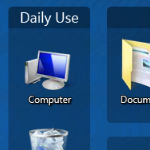Les extensions de fichiers se retrouvent généralement sous la forme d'un point suivi de quelques caractères en fin de nom de fichier, ce qui permet au système de savoir à quel type de fichiers il a affaire. Par exemple, un fichier texte pourra avoir l'extension .txt alors qu'une image aura plutôt l'extension .jpg, .png, ou .gif, ce qui permet au système de savoir avec quoi ouvrir chaque type de fichier.
Sous Windows, les extensions de fichiers ne sont pas visibles par défaut. C'est plutôt pratique pour éviter qu'un utilisateur débutant de modifie l'extension d'un fichier, ce qui le rendrait facilement "inutilisable" puisque le programme adéquat ne se lancerait plus en cliquant dessus. Cependant, pour diverses raisons, on peut être amené à vouloir modifier une extension de fichier, et pour cela il devient nécessaire d'y avoir accès. De plus, voir les extensions permet d’être certain de savoir quel type de fichier on a devant nous, par exemple qui nous dit que cette innocente image n’est pas en fait une application .exe avec l’icône d’une image, qui déguise en fait un vilain virus ? 😈
Voyons ensemble comment afficher les extensions de fichier...
Pour commencer, ouvrez une fenêtre de l’explorateur Windows.
Si vous êtes sous Windows 8 ou supérieur, allez dans l’onglet Affichage et cliquez sur Options.
Si vous êtes sous Windows 2000 ou XP, cliquez sur Options des dossiers dans le menu Outils.
Si vous êtes sous Windows Vista ou Windows 7, l'option est la même, mais il faut appuyer sur la touche Alt :
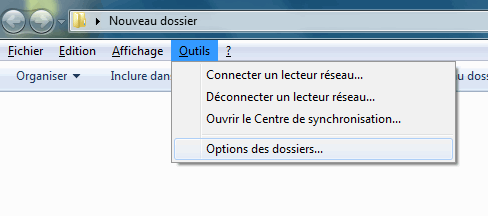
Ensuite, la boîte de dialogue est la même sur les différentes versions de Windows :
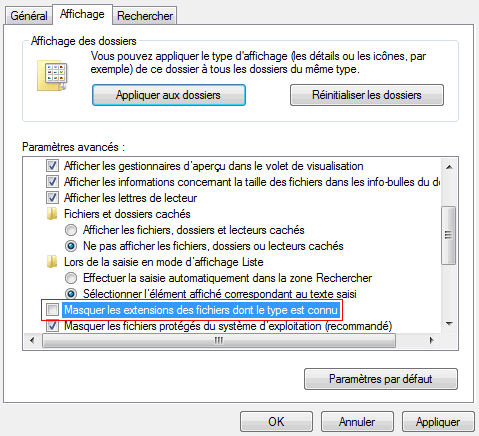
Il suffit de se rendre dans l'onglet Affichage puis de localiser et désactiver l'option Masquer les extensions des fichiers dont le type est connu et enfin bien sûr, de valider avec le bouton OK. Et voilà, vous avez maintenant accès aux extensions des fichiers !
Je vous recommande au passage de vous souvenir de l’astuce de la touche Alt qui marche avec d’autres logiciels comme Firefox par exemple. 😉